Si vos yeux ressentent une gêne lorsque vous utilisez votre ordinateur tard le soir, il est fort possible que vous soyez exposé à une quantité excessive de lumière bleue. Mais qu’est-ce que la lumière bleue exactement ? Il s’agit d’une forme de lumière émise principalement par les appareils électroniques. Cette lumière peut perturber votre sommeil, car elle imite la lumière naturelle du jour. Une surexposition à la lumière bleue peut entraîner des insomnies, une fatigue oculaire et doit donc être évitée. De nos jours, de plus en plus de personnes utilisent des « filtres de lumière bleue ». Ce sont des applications qui ajustent la température de couleur de votre écran, la modifiant d’un bleu prononcé à une teinte plus adaptée à l’heure et à votre situation géographique. Redshift est l’une des applications de filtrage les plus populaires sous Linux. Il s’agit d’un outil en ligne de commande qui vous permet de filtrer la lumière bleue sous Linux.
Redshift
Redshift est un filtre de couleur pour les environnements de bureau Linux qui réduit la lumière bleue. Le programme demande à l’utilisateur son emplacement. À partir de cette information, Redshift détermine la luminosité extérieure et ajuste la couleur de l’écran en conséquence. Ainsi, la couleur de votre écran évolue progressivement au cours de la journée, au lieu de rester figée dans une même teinte de bleu.
Comme la plupart des filtres de lumière bleue, il ne devient actif qu’en fin de journée. En effet, la lumière bleue est bénéfique pendant la journée. C’est la nuit qu’elle pose problème. Lorsque les gens regardent des écrans émettant cette lumière trop longtemps, leur corps interprète cela comme une exposition à la lumière naturelle du soleil, ce qui peut les empêcher de s’endormir.
Installation
Redshift est une alternative open source au filtre de lumière bleue propriétaire Flux, qui est très populaire. De ce fait, la plupart des distributions Linux prennent en charge ce programme (et certaines intègrent même sa technologie dans leurs propres environnements de bureau). Si vous souhaitez installer cet outil sur votre système d’exploitation Linux, voici comment procéder.
Ligne de commande
Notez que l’installation de Redshift via la ligne de commande installe uniquement cet outil en ligne de commande. Si vous recherchez une option plus conviviale, ignorez cette méthode et poursuivez votre lecture.
Ubuntu
sudo apt install redshift
Debian
sudo apt-get install redshift
Arch Linux
sudo pacman -S redshift
Fedora
sudo dnf install redshift
OpenSUSE
sudo zypper install redshift
Autres distributions
Pour installer Redshift sur votre distribution, recherchez simplement le paquet « Redshift » dans votre gestionnaire de paquets ou votre magasin d’applications et installez-le. Il devrait être facile à trouver !
Utilisation
Allez sur ce site pour trouver votre latitude et longitude. Redshift a besoin de connaître votre emplacement pour ajuster correctement l’écran.
Ensuite, ouvrez un terminal et exécutez la commande suivante, en remplaçant les valeurs LAT et LON par vos coordonnées:
redshift -l LAT:LON
Redshift-GTK
La version en ligne de commande de Redshift est fonctionnelle, mais elle n’est pas très intuitive. C’est pourquoi nous vous recommandons d’utiliser Redshift-GTK si vous recherchez un moyen simple de filtrer la lumière bleue sur votre bureau Linux.
Il s’agit d’une interface graphique qui se base sur la version en ligne de commande de Redshift. Elle offre des fonctionnalités telles que la détection automatique de l’emplacement et une option de suspension pour désactiver rapidement Redshift. Redshift-GTK facilite également la configuration et l’automatisation. De plus, grâce au bouton « démarrage automatique », vous pouvez l’activer au démarrage de votre PC, ce qui est bien plus pratique qu’un chargement manuel via le terminal.
Comme la version en ligne de commande, l’application GTK est disponible sur la plupart des distributions Linux. Voici comment l’installer.
Ubuntu
sudo apt install redshift-gtk
Debian
sudo apt-get install redshift-gtk
Arch Linux
Il est important de noter qu’Arch Linux ne propose que la version en ligne de commande de Redshift dans ses dépôts officiels. Par conséquent, les utilisateurs souhaitant installer l’interface graphique devront compiler Redshift-GTK à partir des sources. Heureusement, quelqu’un a automatisé ce processus en le mettant à disposition sur l’AUR.
Pour installer ce programme, utilisez votre gestionnaire de paquets AUR préféré avec ce paquet (ou compilez le paquet manuellement).
Fedora
Redshift-GTK n’est pas inclus dans les dépôts principaux de Fedora, mais il peut être facilement installé via ce lien. Téléchargez le RPM correspondant à votre version de Fedora et installez-le.
OpenSUSE
Redshift-GTK est facilement accessible pour les utilisateurs d’OpenSUSE grâce au service de construction. Cliquez sur le bouton « Installation en un clic » pour l’installer sur SUSE Leap et Tumbleweed.
Autres distributions
Vous ne trouvez pas Redshift-GTK pour votre système d’exploitation Linux ? Rendez-vous sur le site du développeur, téléchargez le code source et compilez-le. Il y a de fortes chances qu’il fonctionne sans problème sur votre PC.
Utilisation
L’utilisation de Redshift-GTK est bien plus simple que celle de la version en ligne de commande. Pour activer le filtre de lumière bleue, ouvrez simplement l’application. Redshift-GTK déterminera alors votre emplacement et ajustera automatiquement la couleur de votre écran. Une icône de couleur rouge apparaîtra dans votre barre d’état système lorsque l’outil sera actif.
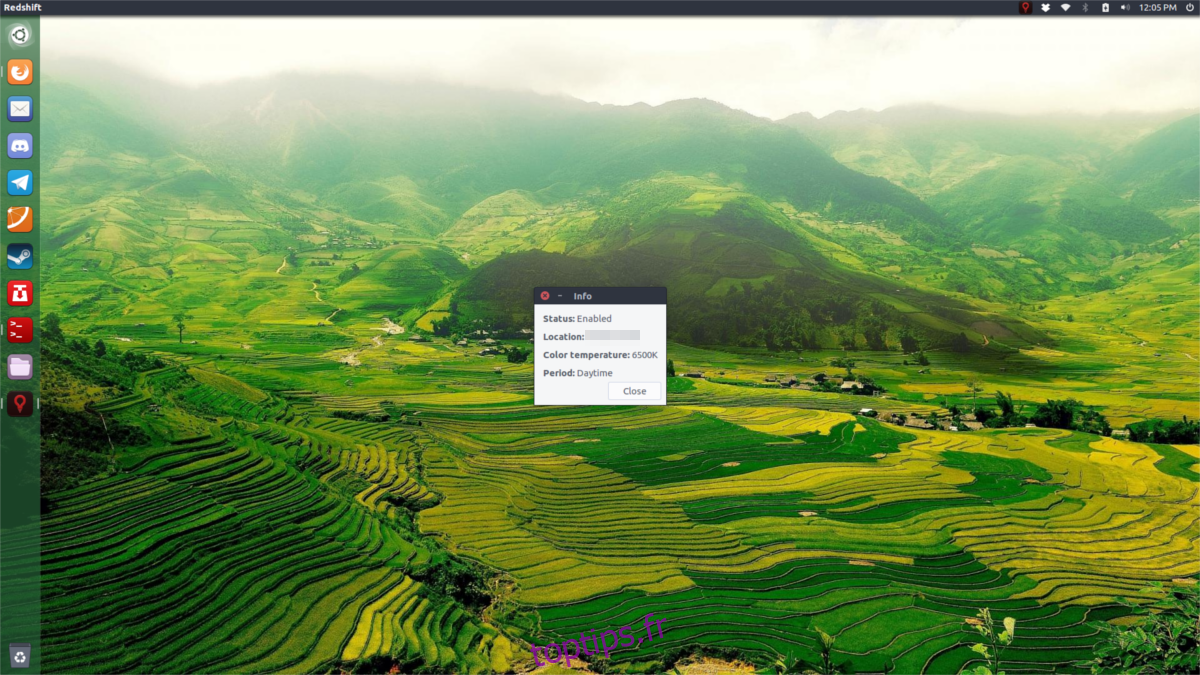
Pour vous assurer que l’application se lance automatiquement, cliquez sur son icône dans la barre d’état système et sélectionnez « Autostart ». Ainsi, Redshift-GTK sera lancé chaque fois que vous vous connecterez à votre PC.

Pour suspendre temporairement le filtre de lumière bleue, cliquez sur l’icône dans la barre d’état système et sélectionnez « Suspendre ».
Conclusion
La lumière bleue peut être nocive. Une exposition excessive peut perturber votre sommeil. En 2017, de nombreux fabricants de systèmes d’exploitation ont pris conscience des problèmes posés par ce type de lumière et ont intégré des filtres dans leurs produits. Par exemple, vous pouvez activer la « veilleuse » dans Windows 10. Sous Linux, il n’existe pas de solution intégrée, facile à utiliser et professionnelle. Les utilisateurs doivent donc installer Redshift.